
XMの自動売買のやり方とEAの設定方法法、稼働するための手順を紹介していきます。
EAの設定方法が分からない人は参考にしてください。
EAが稼働しない場合の対処方法についても解説しているので、動かない場合は確認してみてください。
> XM自動売買で稼ぐ方法やEAの入手の仕方はコチラ
XMの公式サイトはコチラ
↓海外FX業者の自動売買を比較した記事は以下ページで紹介しているので参考にしてください。
XMではどの口座タイプでも自動売買を使うことができる
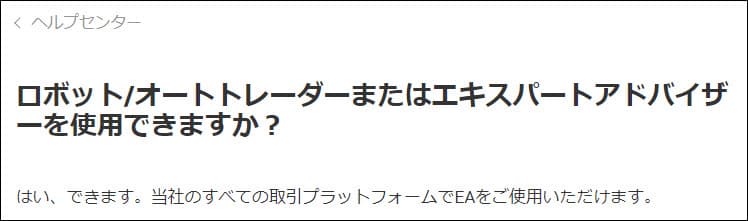
| スタンダード口座 | マイクロ口座 | ゼロ口座 |
|---|---|---|
XMではスタンダード口座、マイクロ口座、ゼロ口座の3種類とも自動売買をすることが可能です。
スタンダード口座、マイクロ口座はスプレッドが広いですが、ボーナスがもらえてXMポイントが貯まるのがメリットです。
ゼロ口座は入金ボーナスやXMポイントがありませんが、スプレッドが狭いのが特徴となっています。
参考:XMの口座タイプ 3種類の口座タイプの使い分けとゼロ口座
自動売買EAの設定方法と使い方
XMのMT4に自動売買EAを設定する方法を画像付きで紹介して行きます。
XMの公式YouTubeでも設定方法を解説しているので、よろしければ動画で確認してください。
自動売買EAの稼働を許可する
まずEAを設定する前に自動売買が動くように設定しましょう。
ツール → オプション
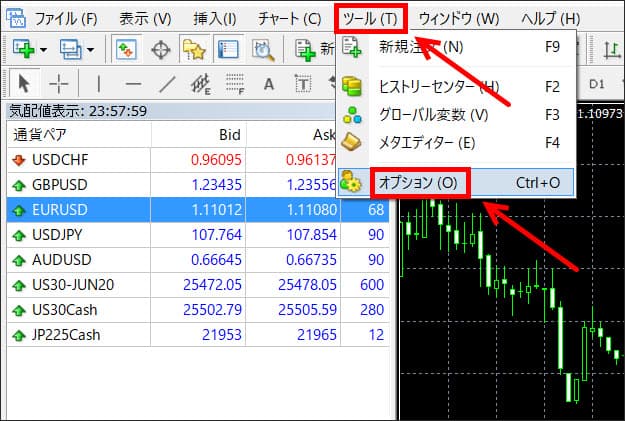
まずはMT4を立ち上げて「ツール」→「オプション」をクリックします。
エキスパートアドバイザの該当箇所にチェックを入れる
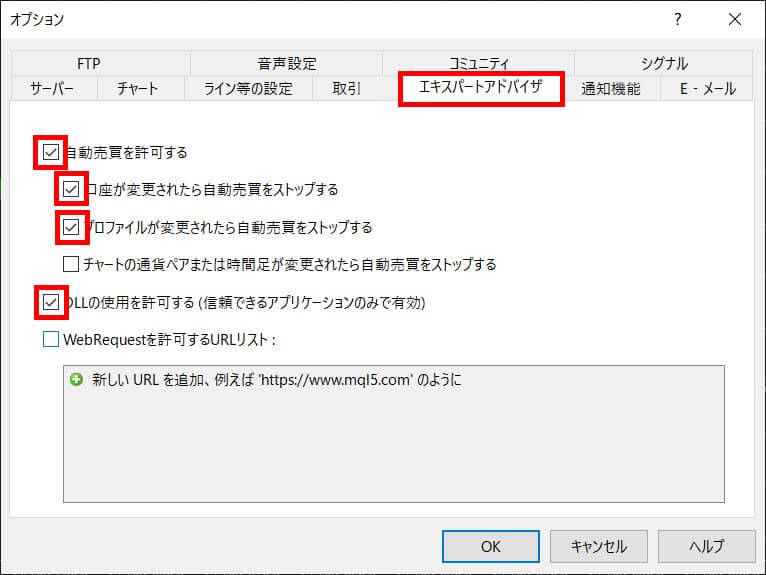
「エキスパートアドバイザ」のタブを選択し、該当箇所にチェックを入れましょう。
自動売買の箇所が緑色になっているか確認

MT4の上の方にある「自動売買」が緑色になっているか確認しましょう。
赤色になっていれば停止状態となります。
EAをMT4にインポートする
続いてEAファイルをMT4にインポートします。
ファイル → データフォルダを開く

MT4の「ファイル」→「データフォルダを開く」をクリックします。
MQL4を選択
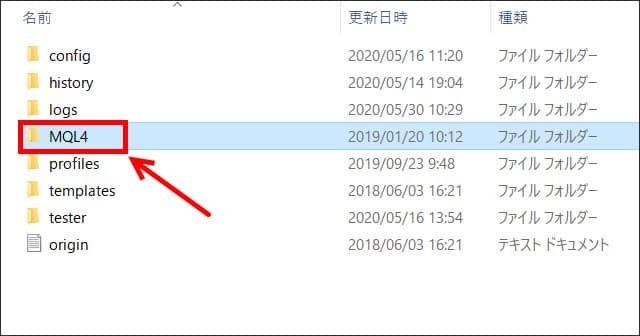
MQL4を選択しましょう。
Expertsを選択
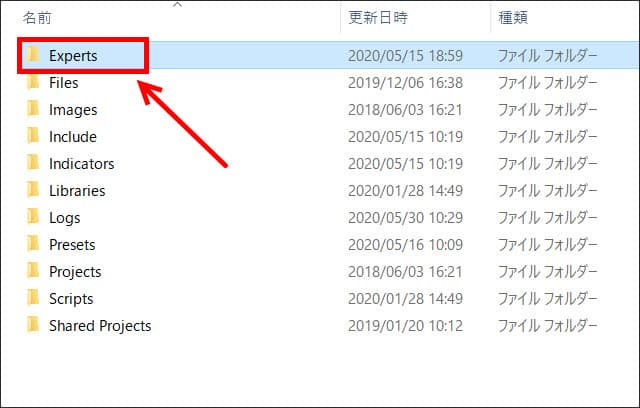
Expertsを選択します。
EAファイルをドラッグ&ドロップ

Expertsフォルダの中にEAファイルを入れましょう。
MT4を更新または再起動

ファイルを入れたら、一旦MT4を更新または再起動しましょう。
更新はナビゲーターのインジケーターやEAの箇所で右クリックをすると「更新」を選択することができます。
EAをチャートに設定する
次はEAをチャートに設定します。
まずはEAが稼働する通貨ペア、時間足のチャートを開きましょう。
チャートにドラッグ&ドロップ
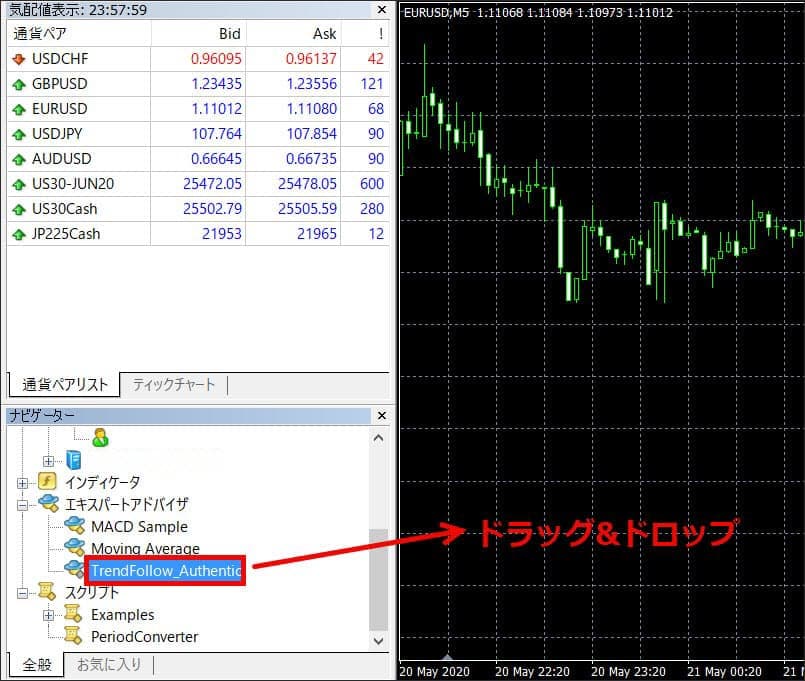
EAが稼働する通貨ペア、時間足のチャートを開いたら、ナビゲーター箇所に表示されているEAをドラッグ&ドロップをして入れましょう。
EAが稼働する状態か確認
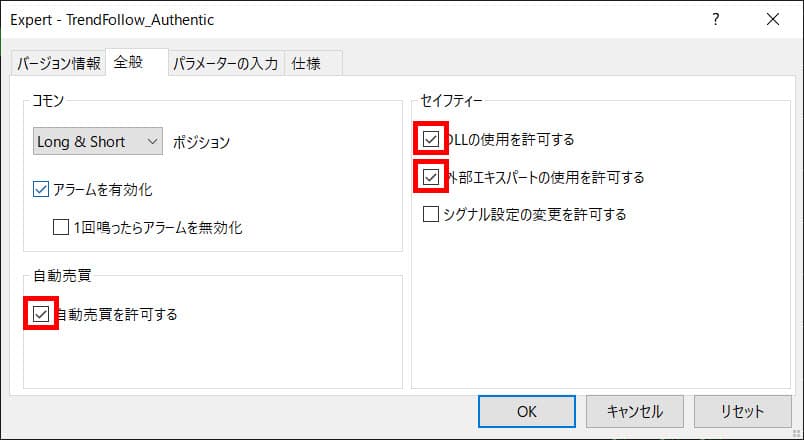
設定画面が自動的に開くので、「全般」の自動売買が許可になっているか、「外部エキスパートの使用を許可する」にチェックが入っているか確認しましょう。
DLLファイルを使っている場合は、「DLLの使用を許可する」にもチェックを入れましょう。
パラメーターの入力
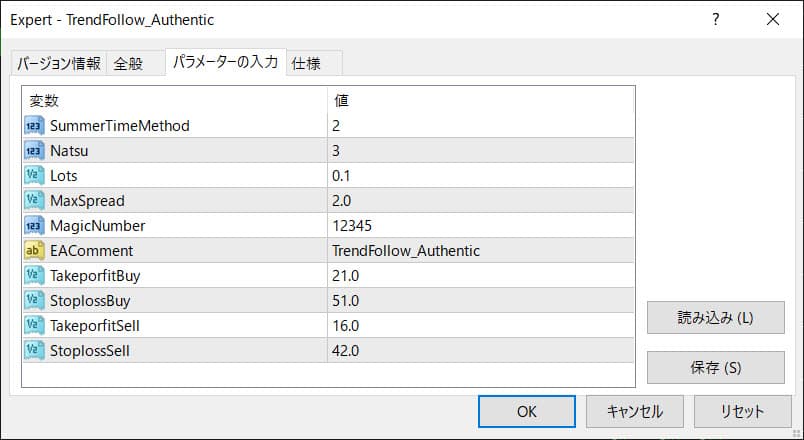
続いて「パラメーターの入力」のタブを開き、設定内容が間違えていないか確認しましょう。
基本的に確認が必要な箇所は「ロット」「複利設定」「マジックナンバー」となります。
必要に応じてMaxSpreadを業者のスプレッドよりも広くする必要もあります。
ニコちゃんマークになっていれば稼働状態
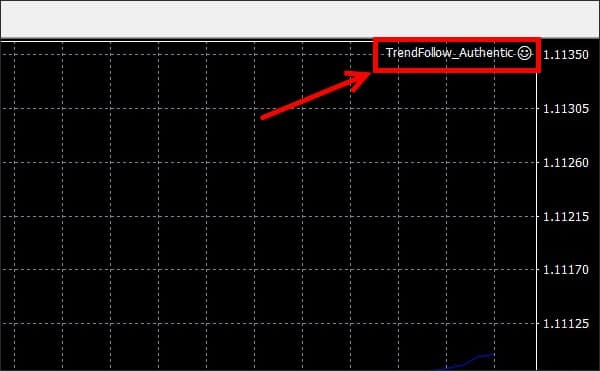
EAが設定されるとチャート右上にニコちゃんマークが表示されます。
にっこりしていれば稼働状態で、口がへの字になっていると非稼働状態となります。
これでEAの設定は完了です。
EAによっては最初のエントリーをするまでに1ヶ月近くかかる可能性があるので、販売所の取引履歴や他の稼働者さんのSNSなどをチェックすると良いでしょう。
XMで自動売買を使う時の注意点
XMで自動売買を設定・使う時の注意点です。
初期設定で複利設定になっていないかチェック
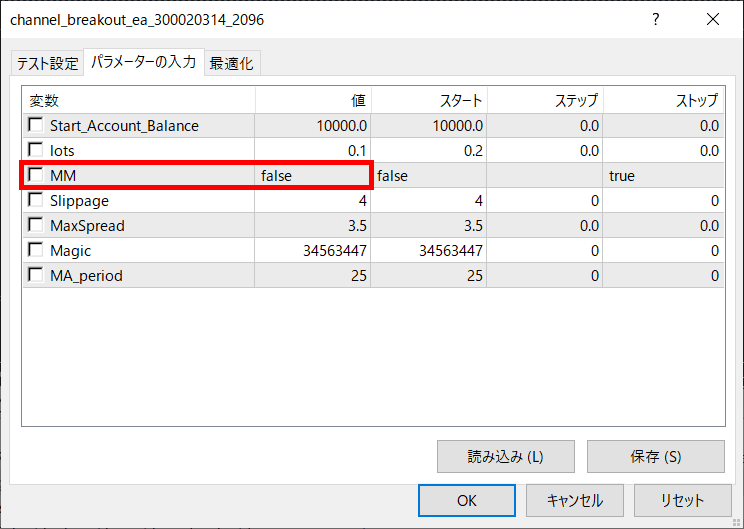
EAによっては初期設定で複利(MM)になっている可能性があります。
複利になっていると、設定したロットよりも多くエントリーし、場合によってはロスカットになってしまう可能性もあります。
複利設定がtrueになっているか確認をして、場合によってはfalseに切り替えるようにしましょう。
マジックナンバーは必ず他のEAと違う数字にする
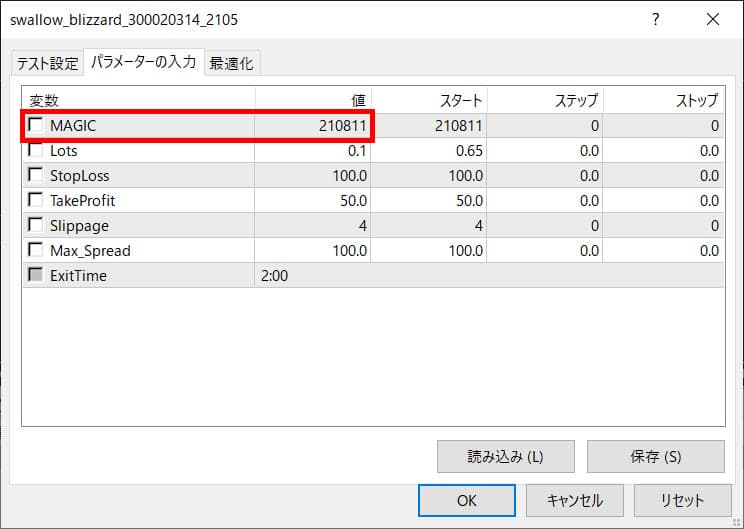
マジックナンバーはEAに割り振られる番号のことで、この番号を元にEAは売買をします。
番号が同じEAは間違えてエントリーや決済をしてしまう可能性があるので、マジックナンバーは必ず違う数字を割り振りましょう。
1つの口座内では全て違う番号にして、別口座や別業者の場合は同じマジックナンバーを付けても重複注文・決済することはありません。
EAが動かない時の対処方法
EAが動かない時の対処方法を紹介します。
動かない事例はよくあることなので、もしエントリーをなかなかしない場合はチェックしましょう。
設定が間違えていないか確認
- チャートに正しくEAが設置されているか(ニコちゃんマークになっているか)
- MT4とMT5を間違えていないか
- 口座が有効かどうか(休眠口座や口座凍結になっていないか)
- 読み取り専用(Read Only)でログインしていないか
- サーバーに繋がっているか(無効な口座、回線不通になっていないか)
- 自動売買が許可になっているか
- 口座番号を間違えていないか(口座縛りの場合)
- 通貨ペアを間違えていないか
- 通貨ペアのシンボルが間違っていないか(USDJPY、USDJPYm、USDJPY.など)
- 時間足を間違えていないか
まずは設定上の間違えがないかチェックしましょう。
よくある間違いが、複数口座を持っている人が口座番号を間違える、通貨ペアのシンボルが違っている(別口座で動くシンボルを選択している)などがあります。
稀に読み取り専用でMT4にログインしている場合もあるので、一通りチェックしましょう。
MaxSpreadを広げる
次にEAが動かない理由として「MaxSpreadが狭い」という理由があります。
XMのスプレッドよりもMaxSpreadの値が小さいとエントリーしないため、少し広げて様子を見ると良いでしょう。
特に朝スキャなどのスプレッドが広がる時間帯のEAは、スプレッドを広げる必要があるかもしれません。
以下のページではXMのスプレッドを計測していますので、参考にしてください。
参考:XMのスプレッドを比較 スプレッドの広い通貨ペアと狭い通貨ペア
パラメーターを確認する
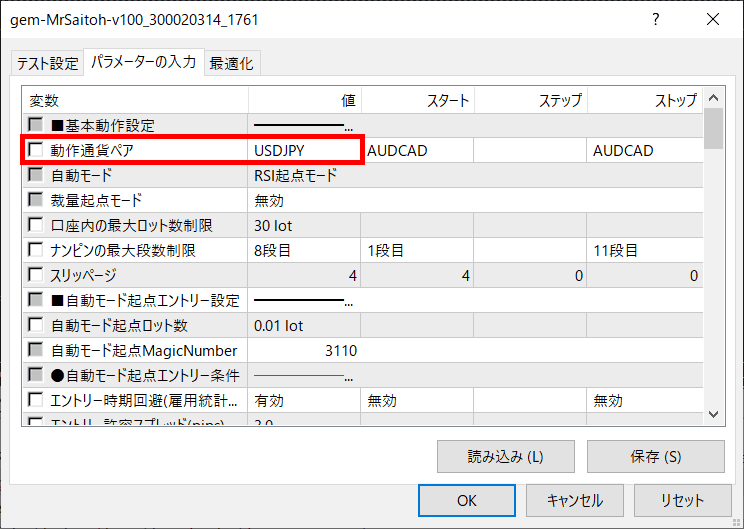
EAのパラメーターも一通り確認しましょう。
複数通貨ペア対応のEAの場合、画像のようにパラメーターで通貨ペアを選択するEAもあります。
バックテストが動くか確認する
EAが稼働するかどうかはバックテストをしてみると分かることが多いので、一度バックテストをして確認するのをおすすめします。
バックテストが稼働しない場合はEAをセッティングしても動かないことが多く、MaxSpreadなどの調整をすると動くこともあります。
以下のページでバックテストの方法について解説しているので参考にしてください。
参考:XMのMT4バックテストの設定と手順・使い方と稼働できない時
dllファイルが付属されていないか確認
EAを購入・取得した時にdllファイルが入っている場合は、データフォルダの「Libraries」にdllファイルを入れる必要があります。
dllファイルを入れていないとEAは稼働しないので注意してください。
他のEAが動くか確認する
他のEAが問題なく稼働するかどうかもチェックしましょう。
他のEAが動く場合は、利用しようとしているEAの設定上の可能性がありますが、他のEAも動かない場合はMT4の自動売買上の設定が問題の可能性があります。
問題点を1つずつチェックするために、他のEAが動くかどうかも確認しましょう。
EAがエントリーしていないだけの可能性を確認
初心者の方に多く見られがちなのが、「単にエントリー条件に達していないだけ」という理由でEAが動いていない場合があります。
EAをセッティングして当日、翌日にはエントリーすると思っている人もいるようですが、EAタイプによっては1ヶ月に1回しかエントリーしないEAもあります。
販売所の稼働状況や開発者のSNS、同じEAを稼働している人のSNSなどをチェックして、エントリーしたかどうか確認するようにしましょう。
まとめ
XMの自動売買EAの設定方法、使い方について紹介して来ました。
慣れればEAの設定は簡単なので、画像を参考にセッティングしてみてください。
EAが動かない問題はよくありますので、原因を1つずつチェックして確認していきましょう。
コメント